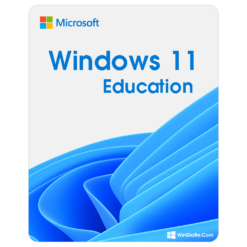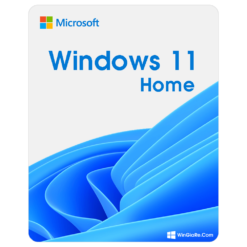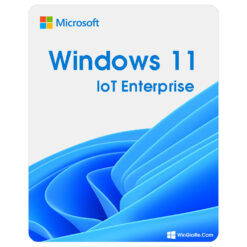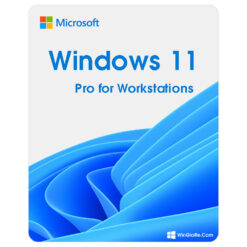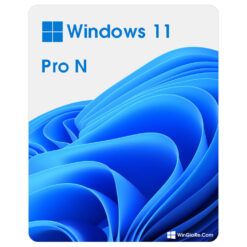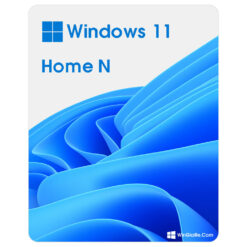Thủ thuật
Khắc phục lỗi Wifi khi báo “No Internet, Secured” trên Win 11
Bạn nhận được thông báo “No Internet, Secures” màu xanh lam khi máy tính Win 11 đang được kết nối Wifi và đang loay hoay tìm cách khắc phục lỗi Wifi này. Hãy click ngay vào bài viết để biết các cách khắc phục lỗi lỗi Wifi khi báo “No Internet, Secured” trên Windows 11 vô cùng đơn giản nhé!
Lỗi “No Internet, Secured” trên Windows 11 là gì?
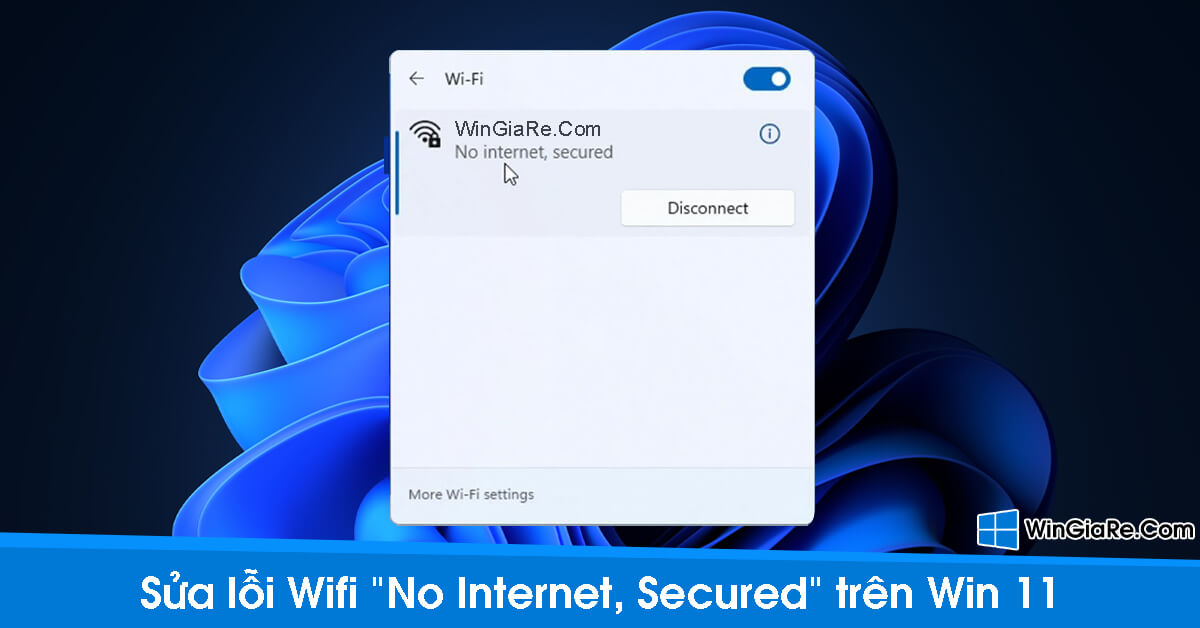
Thông thường, khi máy tính của bạn đã được kích hoạt Win 11 Pro bản quyền hiện lên dòng thông báo “No Internet, Secured” khi máy của bạn đang kết nối với Wifi nhưng hệ thống lại không thể tạo kết nối với Internet này. Về cơ bản thì có rất nhiều lý do để xuất hiện lỗi trên hệ thống Win 11, phải kể đến như:
- Cấu hình mạng không phù hợp trên thiết bị chạy Windows bản quyền.
- Bản Driver đã quá cũ ảnh hưởng đến khả năng kết nối.
- Lỗi nằm ở Power Management.
Thế nhưng các bạn hãy yên tâm rằng nếu đây chỉ là lỗi thuộc về phần mềm hệ thống thì bạn có thể dễ dàng khắc phục nó với 3 cách mà Win Giá Rẻ sẽ chia sẻ dưới đây.
- Cấu hình windows 11 tối thiểu để chạy ứng dụng Android
- 5 tắt thông báo Your Windows License Will Expire Soon
Các cách khắc phục lỗi “No Internet, Secured” trên Windows 11
1. Sử dụng Device Manager
Thông qua Device Manager thì bạn có thể cập nhật driver mạng (cập nhật ổ đĩa) để khắc phục lỗi kết nối Internet này.
Bước 1: Bạn gõ Device Manager vào thanh tìm kiếm của Windows -> chọn Open.
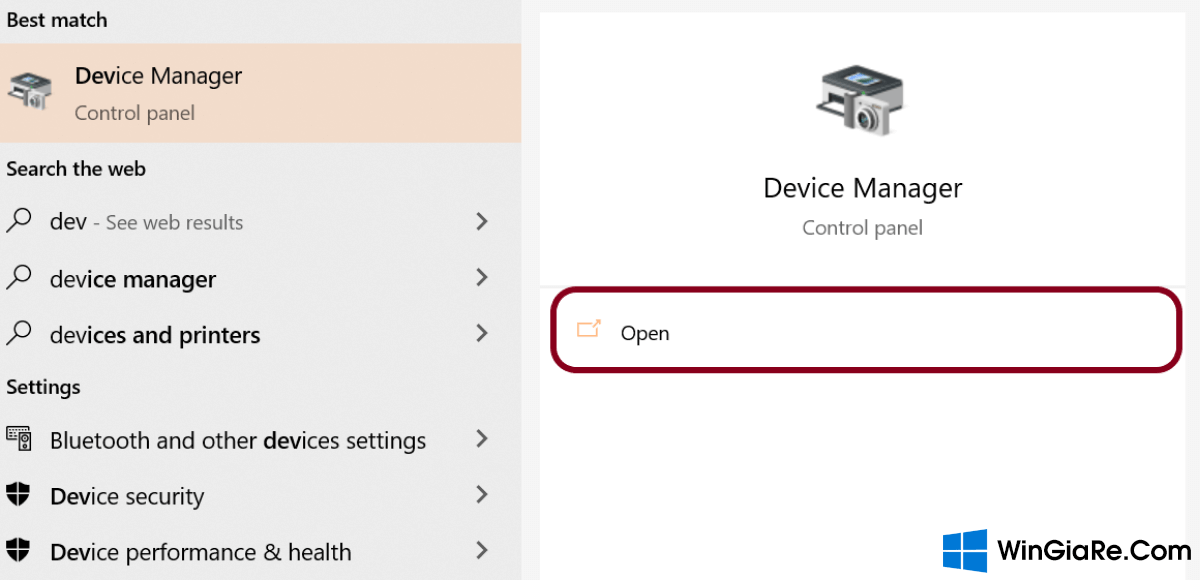
Bước 2: Trong giao diện của Device Manager, bạn chọn Network adapter -> tìm kiếm địa chỉ WiFi đang sử dụng
-> nhấn đúp chuột để mở Properties của WiFi.
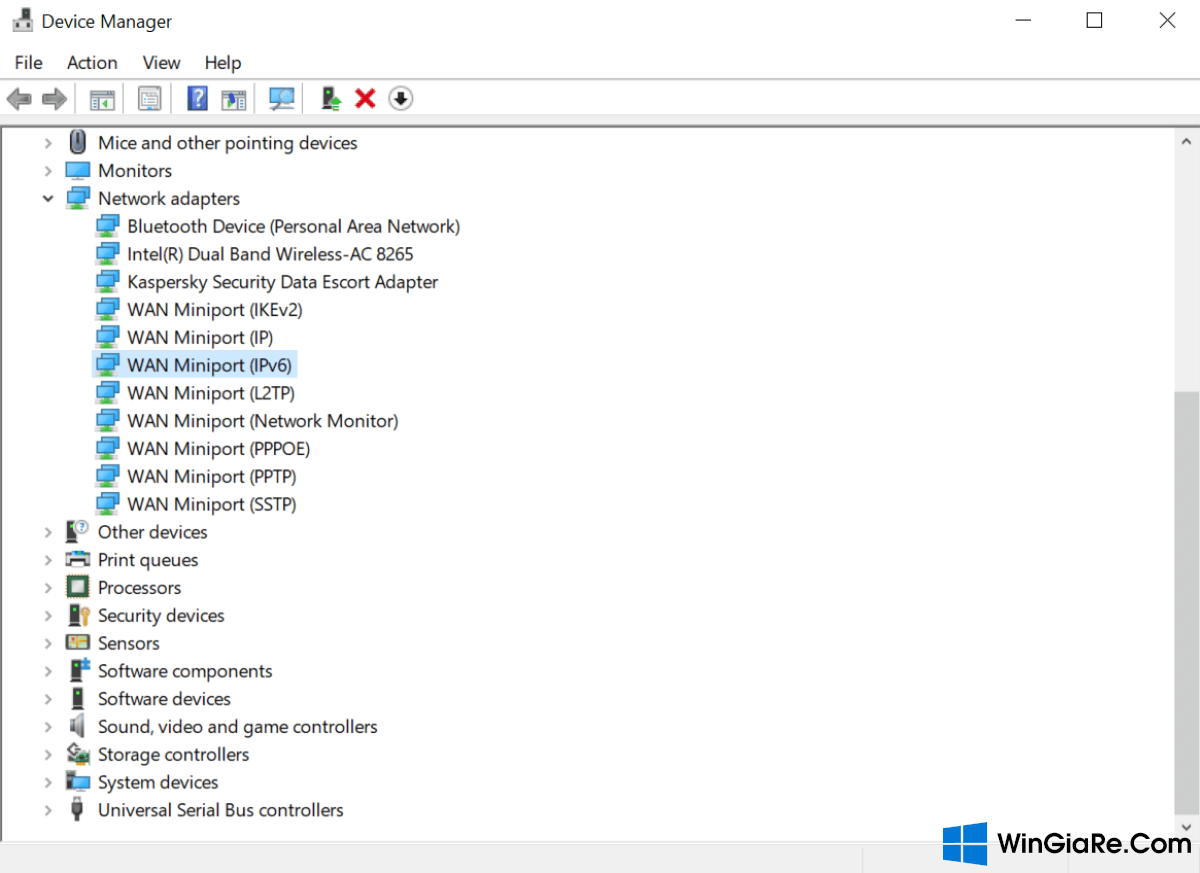
Bước 3: Bạn chọn tab Driver -> chọn Update Driver.
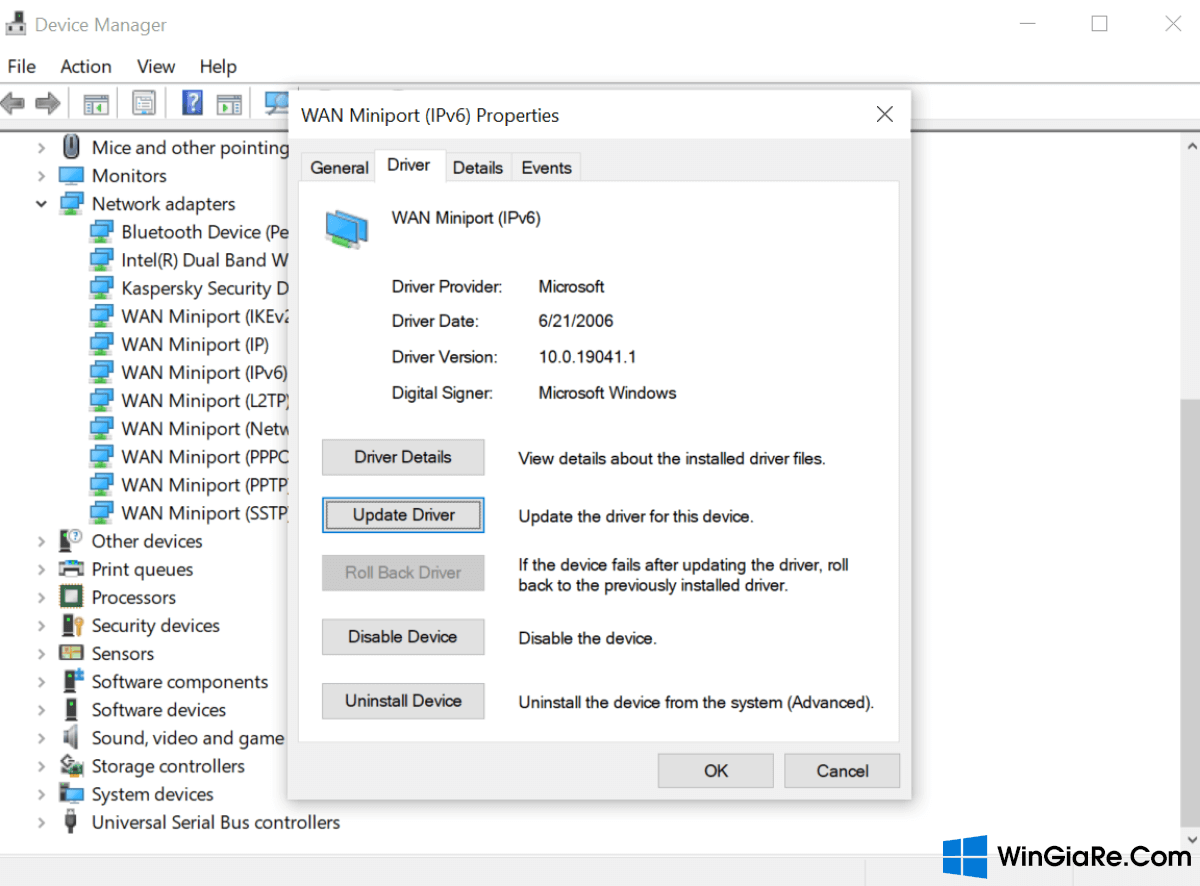
Bước 4: Trong giao diện của mục How do you want to search for drivers? -> bạn chọn tùy chọn Search automatically for driver và đợi một vài phút để hệ thống tiến hành cập nhật Driver mạng nhé!
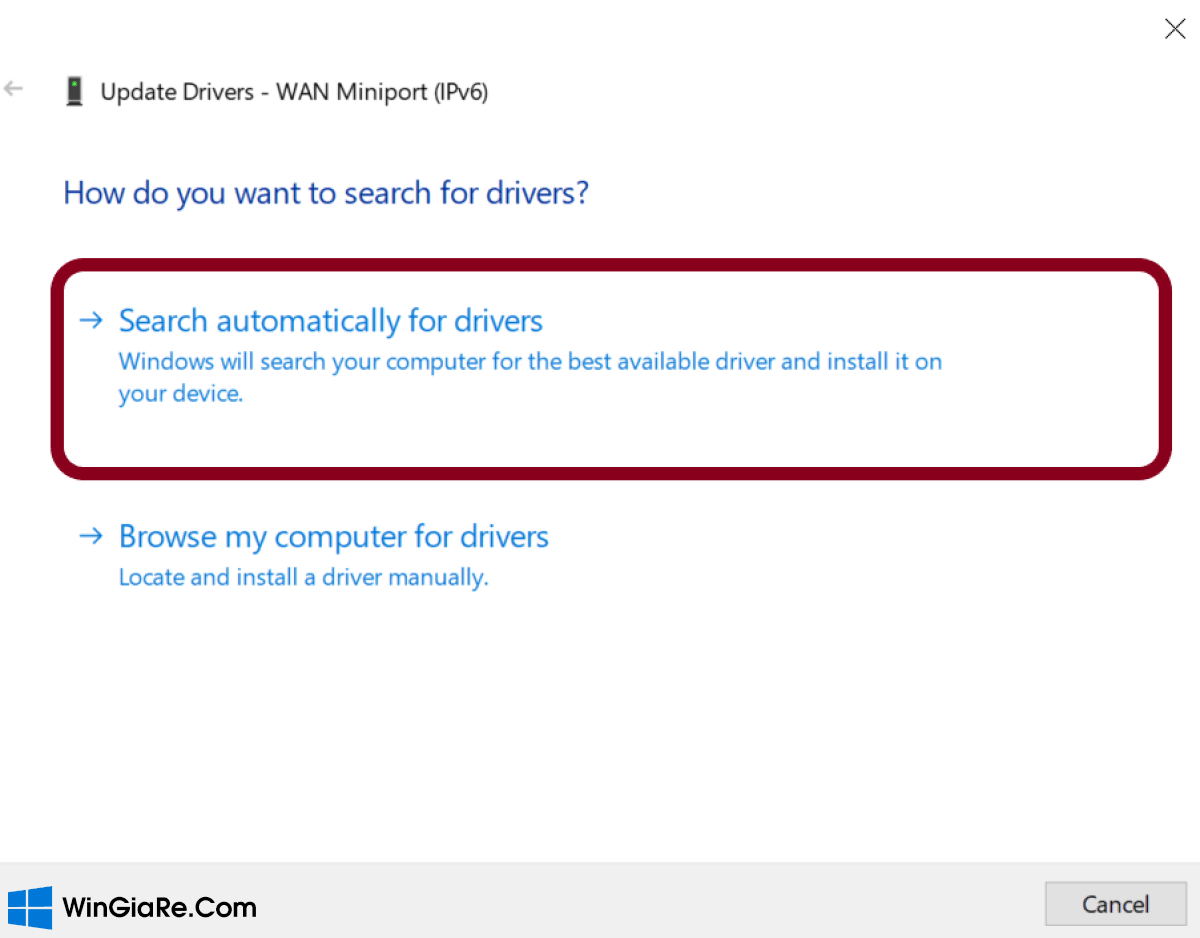
2. Sử dụng Settings Adapter
Nếu bạn đã cập nhật driver mạng mà vẫn chưa khắc phục được lỗi thì hãy thử tắt tùy chọn IPv6 từ Settings Adapter xem sao nhé.
Bước 1: Mở Start Menu -> chọn Settings từ phần Pinned hoặc nhấn tổ hợp phím Windows + I.
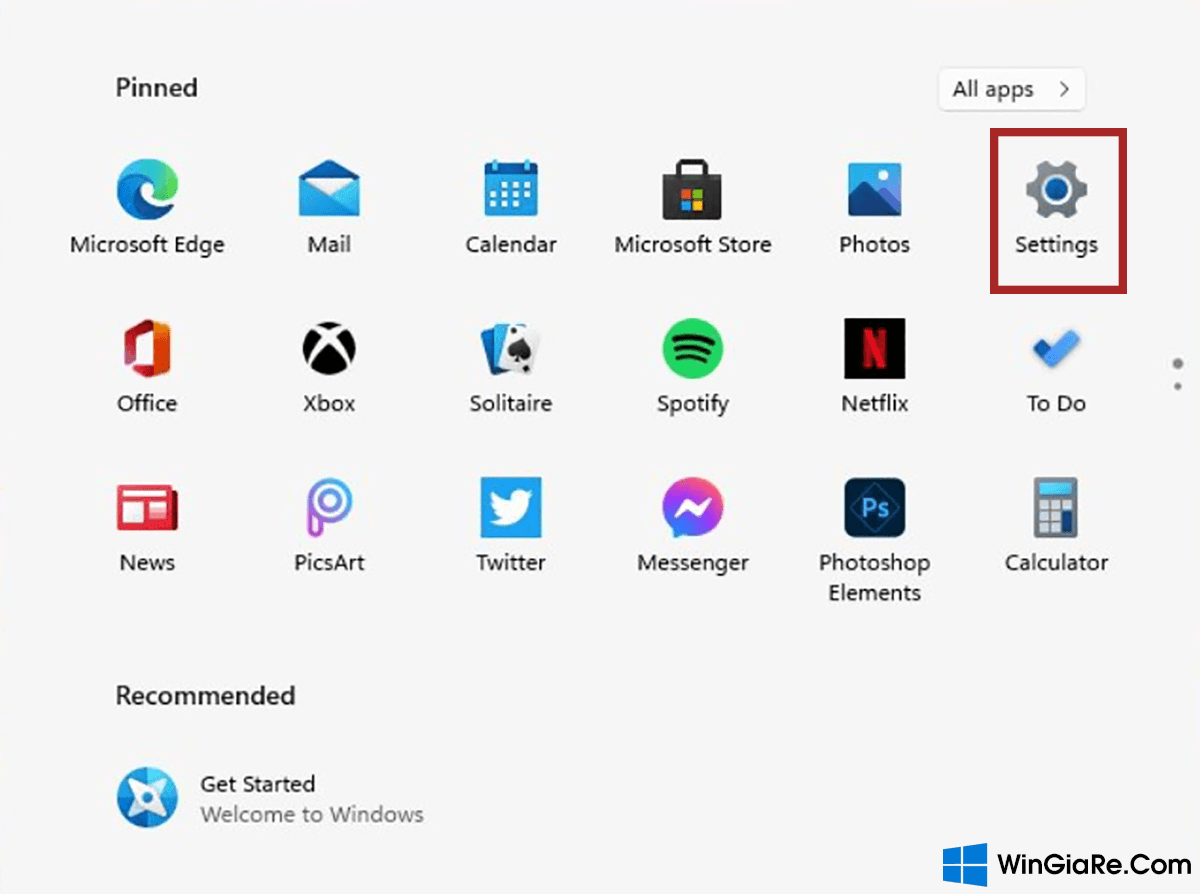
Bước 2: Tiếp tục chọn tab Network & internet -> chọn Advanced network settings để tiếp tục.
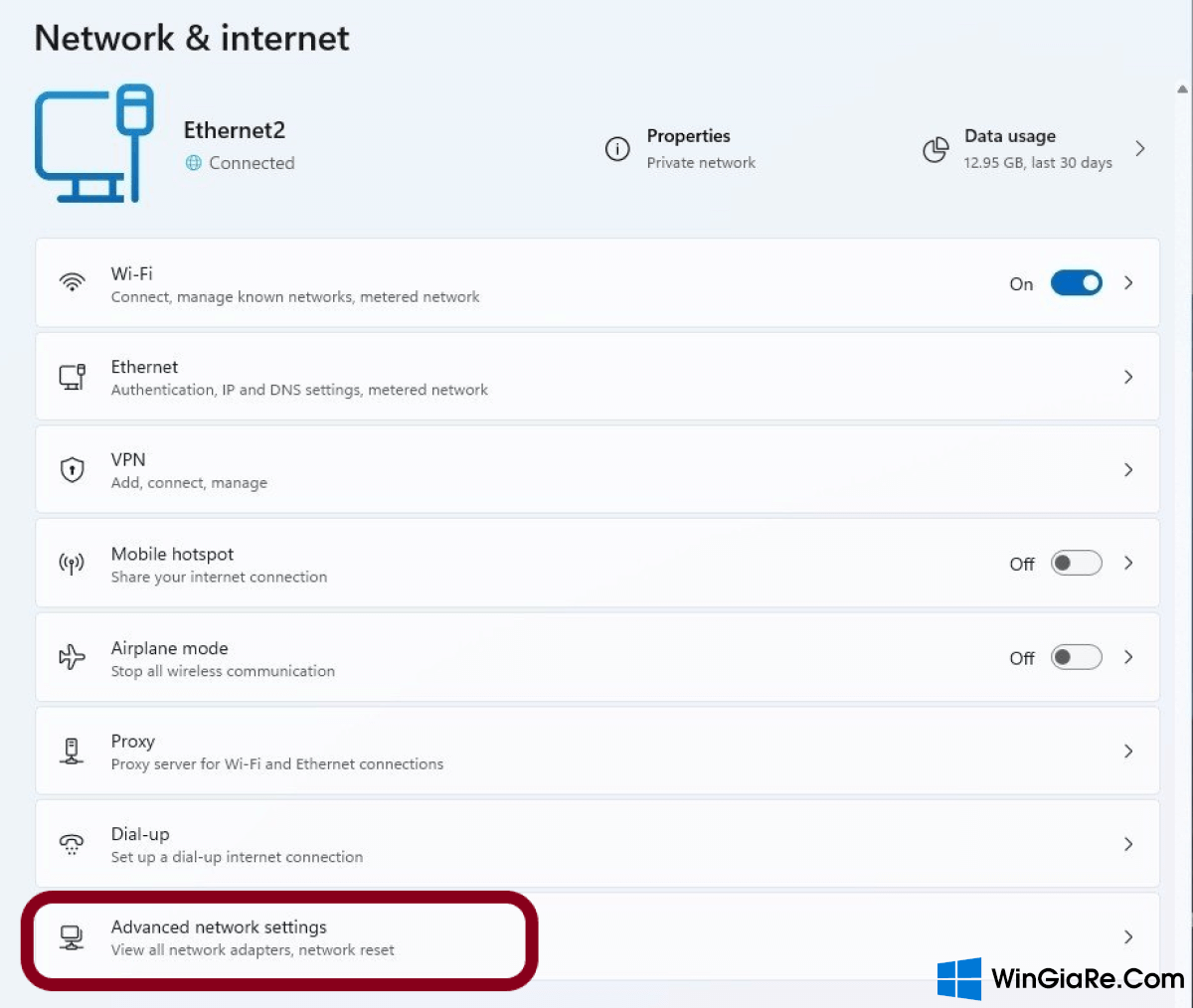
Bước 3: Trong mục Related Settings, bạn chọn More network adapter options.

Bước 4: Trong giao diện của Network adapter -> bạn chọn địa chỉ WiFi -> nhấn chuột phải -> chọn Properties.
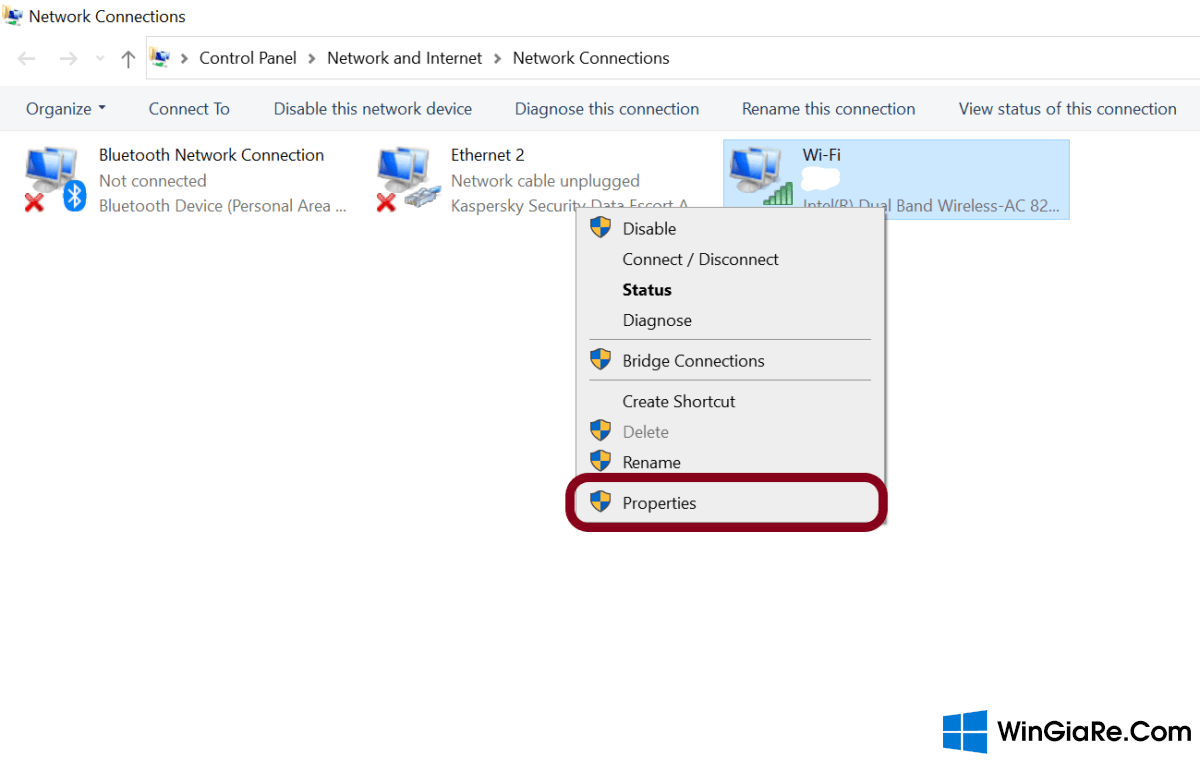
Bước 5: Cuối cùng, bạn bỏ chọn Internet Protocol Version (TCP/IPv6) trong mục Wi-Fi Properties -> nhấn OK để hoàn tất.
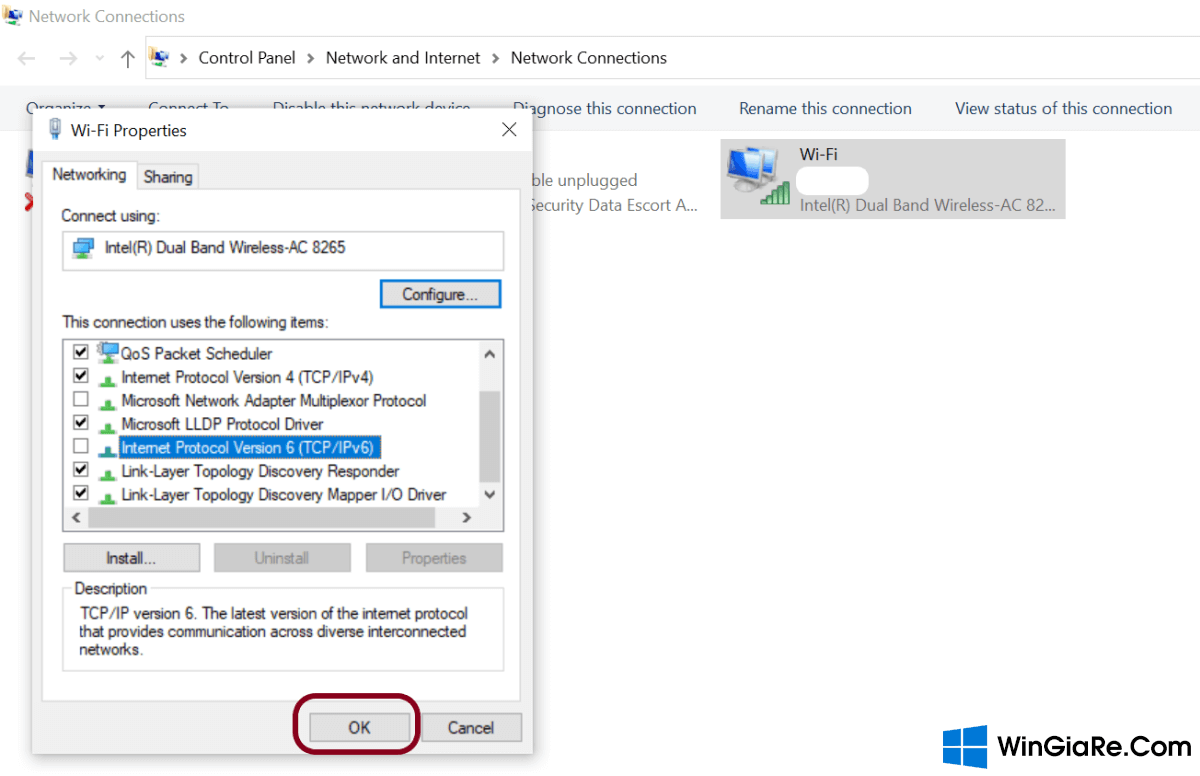
3. Sử dụng Network Reset
Khi thao tác cả hai cách trên mà vẫn không có sự thay đổi thì giải pháp cuối cùng đó lầ bạn hãy gỡ toàn bộ cài đặt và đặt lại tất cả các Adapter mạng Wi-Fi của mình thông qua Network Reset.
Bước 1: Mở Start Menu -> chọn Settings từ phần Pinned hoặc nhấn tổ hợp phím Windows + I.
Bước 2: Bạn chọn tab Network & internet -> chọn Advanced network settings để tiếp tục.
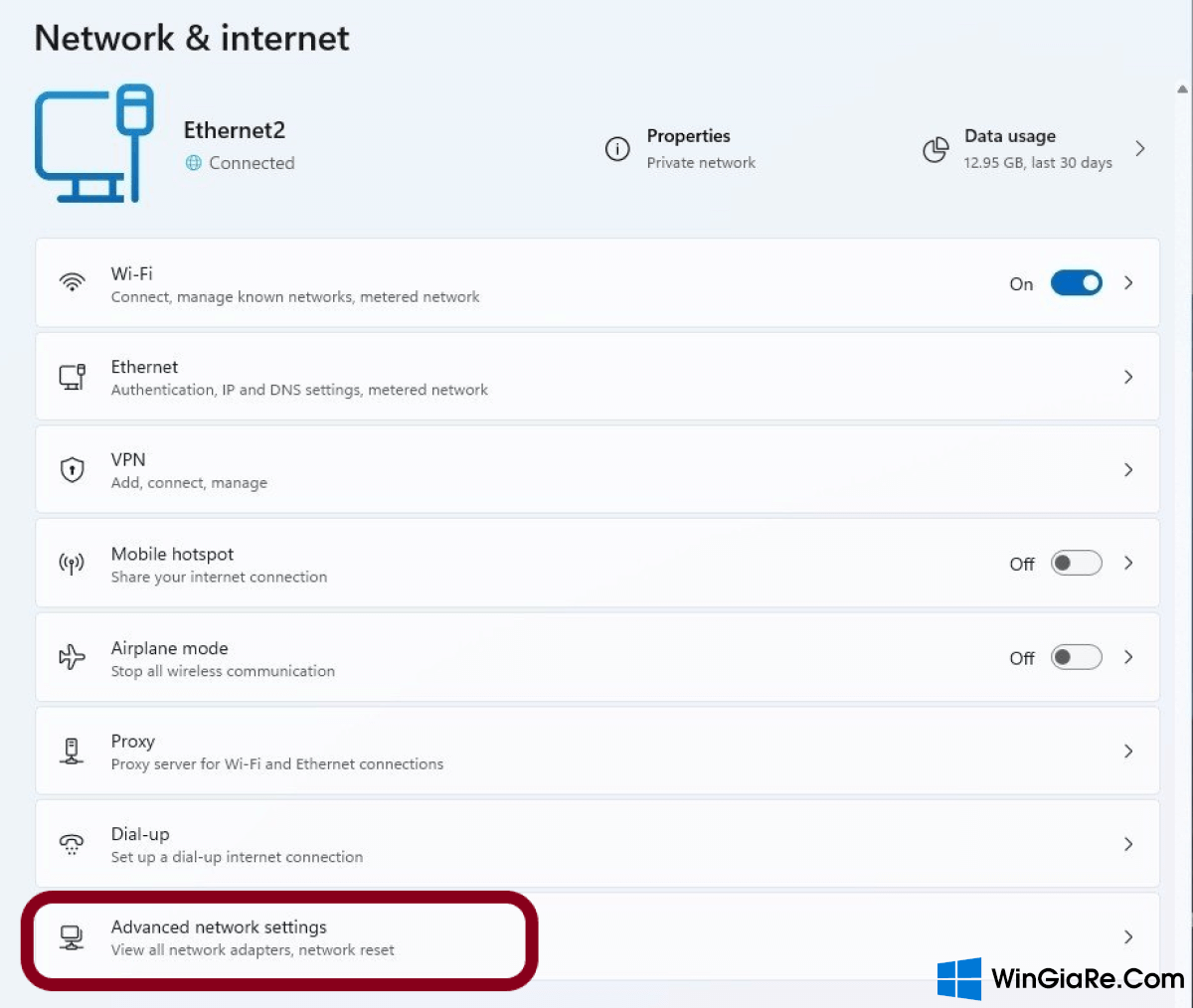
Bước 3: Tiếp đến chọn Network reset trong mục More settings.
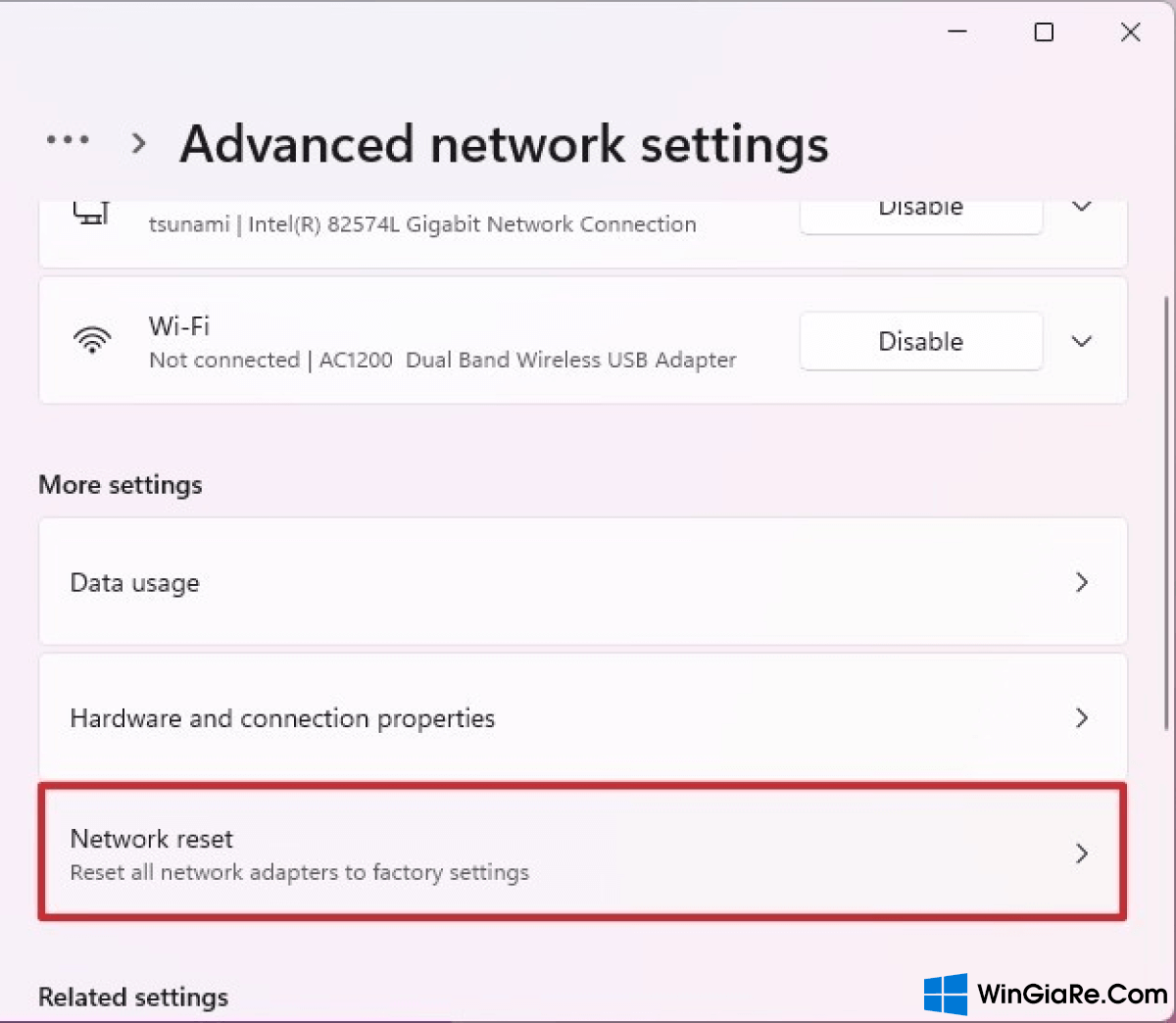
Bước 4: Cửa sổ Network Reset hiện ra -> bạn chỉ cần chọn Reset now -> chọn Yes để tiến hành reset lại là xong.
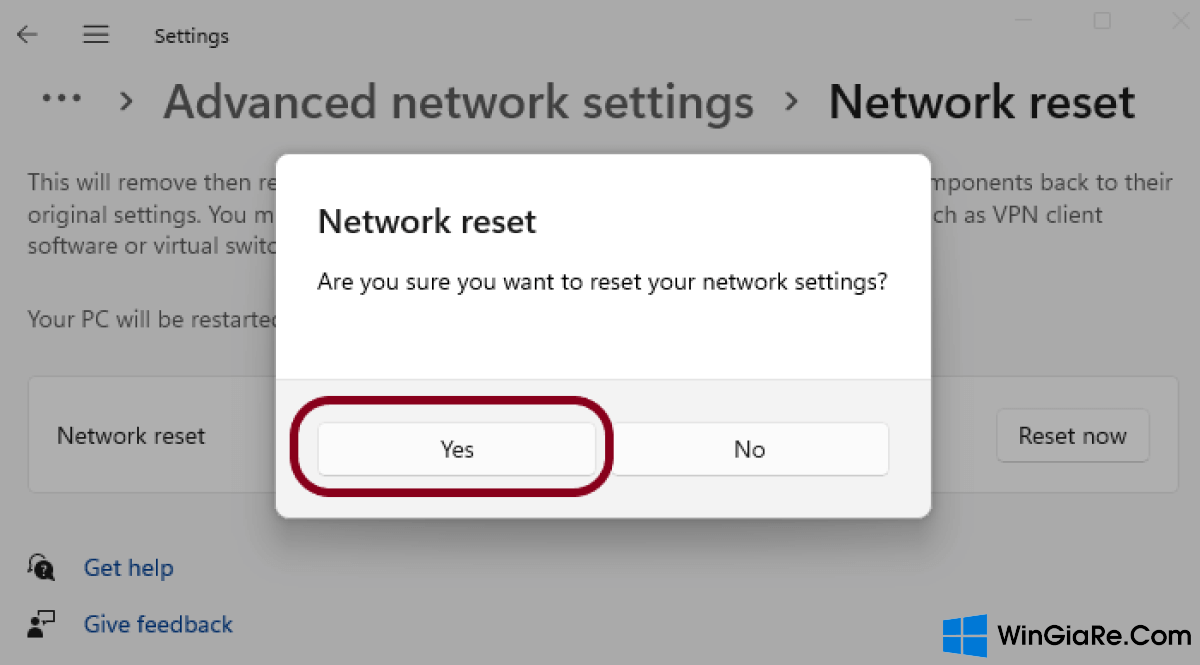
Mua key kích hoạt bản quyền Win 11
Nếu bạn đang dùng Win lậu/ crack thì bạn nên gỡ crack Windows 11 đi và mua key bản quyền về kích hoạt để máy tính của bạn luôn được bảo vệ, cập nhật các phiên bản sửa lỗi tốt nhất cho máy tính. Mua key Windows 11 Pro giá rẻ giờ chỉ 299k.
Tạm kết
Cả ba cách được Win Giá Rẻ chia sẻ bên trên đều khả dụng trên tất cả các thiết bị chạy hệ điều hành Windows 11. Hãy dựa vào tình trạng lỗi trên máy bạn mà sử dụng phương án sửa lỗi Wifi trên máy tính Windows “No Internet, Secured” nhanh chóng và thuận tiện nha. Chúc bạn thành công!
Bài viết cùng chủ đề:
-
Chính thức: Google One ngừng cung cấp dịch vụ VPN cho người dùng
-
3 cách đổi tên máy in trên máy tính Windows 11 chi tiết
-
3 cách gỡ ứng dụng McAfee hoặc Norton trên Windows 11 vĩnh viễn
-
So sánh tài khoản ChatGPT Plus và Copilot Pro: Nên mua gói nào?
-
Cách đổi thanh tìm kiếm từ Bing sang Google trên Microsoft Edge
-
Cách tắt Microsoft Update Office trên Mac
-
Chi tiết cách sao lưu và khôi phục tin nhắn Zalo trên PC!
-
Hướng dẫn cách ghi âm bài thuyết trình trên PowerPoint đơn giản!

 Từ khoá phổ biến
Từ khoá phổ biến

 Từ khoá phổ biến
Từ khoá phổ biến